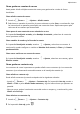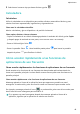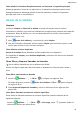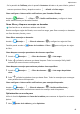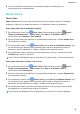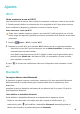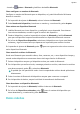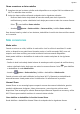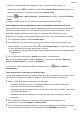MatePad T 8 User Manual-(KOB2-L09&W09,EMUI10.0_01,ES)
Table Of Contents
- Índice
- Información esencial
- Gestos básicos
- Navegación del sistema
- Phone Clone
- Cómo bloquear y desbloquear la pantalla
- Familiarícese con la pantalla principal
- Iconos de estado y notificaciones
- Selectores de accesos directos
- Widgets de la pantalla principal
- Cómo configurar el fondo de pantalla
- Capturas y grabación de pantalla
- Cómo ver y borrar notificaciones
- Cómo configurar los ajustes de sonido
- Cómo introducir texto
- Modo de pantalla dividida y ventana flotante
- Cómo encender, apagar o reiniciar el dispositivo
- Carga
- Funciones inteligentes
- Cámara y Galería
- Aplicaciones
- Aplicaciones
- Contactos
- Teléfono
- Mensajes
- Calendario
- Reloj
- Bloc de notas
- Grabadora
- Correo
- Calculadora
- Cómo acceder rápidamente a las funciones de aplicaciones de uso frecuente
- Gestor de la tableta
- Phone Clone
- Ajustes
- Wi-Fi
- Bluetooth
- Datos móviles
- Más conexiones
- Pantalla principal y fondo de pantalla
- Cómo gestionar la pantalla principal
- Cómo mover el icono de una aplicación en la pantalla principal
- Cómo mantener alineados los iconos de la pantalla principal
- Cómo bloquear las posiciones de los iconos de la pantalla principal
- Cómo seleccionar el diseño de la pantalla principal
- Cómo colocar los iconos de aplicaciones en carpetas
- Cómo añadir iconos de aplicaciones a una carpeta o como eliminarlos
- Cómo cambiar de lugar una pantalla
- Cajón de aplicaciones
- Cómo gestionar la pantalla principal
- Pantalla y brillo
- Sonidos y vibración
- Notificaciones
- Datos biométricos y contraseña
- Aplicaciones
- Batería
- Almacenamiento
- Seguridad
- Privacidad
- Funciones de accesibilidad
- Sistema y actualizaciones
- Acerca de la tableta
Cómo gestionar cuentas de correo
Usted puede añadir múltiples cuentas de correo para gestionarlas a todas de forma
simultánea.
Cómo añadir cuentas de correo
1 Acceda a Correo > > Ajustes > Añadir cuenta.
2 Seleccione un operador de servicios de correo existente o pulse Otro; a continuación, siga
las instrucciones en pantalla para añadir una cuenta de correo. Repita estos pasos para
cada una de las cuentas que desea añadir.
Cómo pasar de una cuenta de correo electrónico a otra
En la pantalla Bandeja de entrada, pulse Bandeja de entrada y seleccione la cuenta de
correo que desea utilizar.
Cómo cambiar el nombre y la rma de la cuenta
En la pantalla Bandeja de entrada, acceda a > Ajustes y seleccione una cuenta. A
continuación, puede congurar o cambiar el Nombre de la cuenta, la Firma y la Cuenta
predeterminada.
Cómo cerrar sesión en una cuenta de correo
En la pantalla Bandeja de entrada, acceda a
> Ajustes, seleccione una cuenta y pulse
Eliminar cuenta.
Cómo gestionar contactos vip
Los contactos de correo importantes se pueden añadir como contactos vip. Los correos de
contactos vip se almacenarán automáticamente en la bandeja de entrada vip.
Cómo añadir un contacto vip
Puede añadir contactos vip usando cualquiera de los siguientes métodos:
• Acceda a Correo > > Ajustes > Contactos vip. En la pantalla Lista vip, acceda a
Añadir > Crear o pulse Añadir desde contactos y siga las instrucciones que aparecen en
pantalla.
• Abra un correo, pulse el nombre de cuenta del emisor o receptor y, a continuación, pulse
Añadir a la lista vip.
Cómo eliminar un contacto vip
1 Acceda a Correo > > Ajustes > Contactos vip.
2 En la pantalla Lista vip, pulse .
Aplicaciones
39